Vistaがより便利になる先進の“SideShow”対応ノートPC――ASUS「W5Fe」(1/2 ページ)
ASUSの「W5Fe」は、Windows Vistaの最新機能であるSideShowに対応したノートPC。PCの電源を入れずに、メールチェックや音楽再生が可能なサブディスプレイを備えた注目の1台だ。
ASUSの主力事業に成長したノートPC、2006年には満を持して国内参入
ASUSTeK Computer(ASUS)と言えば、日本ではマザーボードをはじめとするPCパーツメーカーのイメージが強いかもしれないが、国外ではワールドワイドで3C(Computer、Communications、Consumer electronics)のトータルソリューションを提供するIT企業として認知度が高い。
昨今とくに堅調なのがノートPC事業で、2006年第4四半期の市場シェアは世界第8位。日本を除くアジアとヨーロッパにおけるシェアは6位、台湾で1位と、ヨーロッパや東南アジアを中心に人気が高い(いずれも2007年IDC調べ)。売上げ構成比を見ても、2005年度にマザーボードを抜き去るほどの勢いがあり、ノートPCは同社の主力事業に成長している。
そしてASUSは2006年11月、海外での成功を追い風に日本のノートPC市場に本格参入を果たした。単に安価なだけでは売れず、高付加価値、ブランド力を求める日本市場にコミットするため、あえてプレミアム感を意識したラインアップのみを展開するという姿勢は、廉価PCをメインに展開しているほかの海外PCメーカーには見られない特徴だ。
ASUSが高付加価値路線を採れるのは、何より製品に対する並々ならぬ自信があるからに違いない。ノートPCの生産においては厳しい品質基準があり、落下、振動、ひねり、連続稼働、高温、低温、湿度、音響、電磁波といった国内大手メーカーと同等、またはそれ以上の多数のテストを実施しているという。また、デザイン面にも注力しており、日本の「グッドデザイン賞」やドイツの工業デザインコンテスト「red dot award」で受賞した経歴がある。
実際、参入第1弾として発売したランボルギーニとの限定コラボレーションモデル「VX1」は発売後間もなく完売。目の肥えた日本のパワーユーザーを十分納得させるだけのプレミアム感を備えたハイエンドノートだった。同時発売されたモバイルノートの「S6F」についても、手作業で丁寧に張り付けた本革仕上げのボディにより話題を集めたことは記憶に新しい。
SideShow対応のW5FeはノートPCの使い方を変える?
このように高付加価値のノートPCを積極投入しているASUSが参入第2弾の目玉に掲げるのが、今回紹介する「W5Fe」だ。Windows Vistaの新機能として注目されている“SideShow”に対応したサブディスプレイを世界で初めて搭載したノートPC(2007年3月9日現在、ASUS調べ)であり、これまでのノートPCとは一味違う使い勝手を提供する製品に仕上がっている。
まずはW5Fe最大の特徴となるSideShow機能からチェックしていこう。SideShowとは“携帯電話のようなサブディスプレイ環境をPCに追加する技術”のことだ。具体的には、Windows Vistaで利用可能なSideShowガジェットというソフトウェアの表示を行うサブディスプレイを設けることで、PCのメインディスプレイを表示せずにさまざまな機能が利用できるようになる。W5Feの場合、天板にサブディスプレイが搭載されており、ノートPCを閉じたままでも、ここからSideShowの機能を利用することが可能だ。
W5Feのサブディスプレイ部は、NVIDIA Prefaceプラットフォームを採用している。基本スペックは、CPUにNVIDIA PP5024 dual ARM7TDMI、液晶ディスプレイに320×240ドット/6万5000色表示の2.8インチTFTパネル、SideShow用の記録領域に1GバイトNAND型フラッシュメモリを搭載しており、サブディスプレイ自体が小型のメディアプレーヤーといった雰囲気だ。フラッシュメモリを搭載したことで、W5Feの電源がオフの状態でもSideShowの機能を使えるのは見逃せない。
W5Feに標準で搭載されるSideShowの機能は、Windowsメールのメールが閲覧できる「Windowsメール」、バッテリー残量やネットワークの接続状況を表示する「PCの状態」、Windows Media Player 11と同期する独自の「ミュージックプレーヤー」と「スライドショープレーヤー」、そしてWindows標準のゲームとしておなじみの「ソリティア」だ。PCを起動せずにメールチェックや音楽再生、バッテリー残量の確認などが行えるため、とくに外出先で利用する際に重宝するだろう。これらの機能を使っていないときには、時計が表示される。

 SideShowの各機能は縦配列のアイコンを選択して起動する(写真=左)。サブディスプレイの右には、十字キー、MENU、ENTER、BACK、電源スイッチから構成される操作パネルが用意されている。ミュージックプレーヤーは、アーティストやアルバム、ジャンルなどから曲選択が可能で、リピートやイコライザの機能もある(写真=右)
SideShowの各機能は縦配列のアイコンを選択して起動する(写真=左)。サブディスプレイの右には、十字キー、MENU、ENTER、BACK、電源スイッチから構成される操作パネルが用意されている。ミュージックプレーヤーは、アーティストやアルバム、ジャンルなどから曲選択が可能で、リピートやイコライザの機能もある(写真=右)サブディスプレイの操作はなかなか直感的だ。電源スイッチをオンにして起動し、上下ボタンでメニューを選んで、ENTERボタンで決定、BACKボタンで戻るといった手順になる。階層の深いメニューから戻る場合、MENUボタンを押すと、ホーム(トップメニュー)に戻るかどうか選択するダイアログが表示されるのは便利だ。メニュー操作は軽快で、動作がもたつくことはなかった。液晶ディスプレイを開いたときと閉じたときで、画面表示の方向が180度自動的に回転するのも気が利いている。
PC本体とサブディスプレイ部は内部的にUSB 2.0で接続されており、必要に応じてPCのデータを転送もしくは同期して使う。ミュージックプレーヤーとスライドショープレーヤーの機能は、Windows Media Player 11で任意の音楽データや写真データを選択し、サブディスプレイ側のフラッシュメモリに転送して使う仕組みだ。サブディスプレイに表示するSideShowガジェットは、Windows Vistaのコントロールパネルから設定できる。

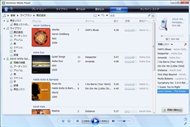
 サブディスプレイでPCとの同期メニューを選ぶと、Windows Vista上でUSB接続のポータブルデバイスとして認識される(写真=左)。Windows Media Player 11の同期メニューを利用すれば、音楽データや静止画データを転送可能だ(写真=中央)。コントロールパネルのWindows SideShowから、有効にするSideShowガジェットを選択できる(写真=右)
サブディスプレイでPCとの同期メニューを選ぶと、Windows Vista上でUSB接続のポータブルデバイスとして認識される(写真=左)。Windows Media Player 11の同期メニューを利用すれば、音楽データや静止画データを転送可能だ(写真=中央)。コントロールパネルのWindows SideShowから、有効にするSideShowガジェットを選択できる(写真=右)なお、SideShowガジェットは開発環境が公開されており、プログラムの知識があるユーザーならば、自由に開発することが可能だ。今後は世界中のユーザーによって、さまざまなSideShowガジェットが提供されることが期待できる。
次はW5FeのノートPCとしての実力に迫ってみたい。
Copyright © ITmedia, Inc. All Rights Reserved.
提供:ASUSTeK Computer Inc.
制作:ITmedia +D 編集部/掲載内容有効期限:2007年6月25日



